首页 > 谷歌浏览器下载插件提示加载失败是否和网络策略有关
谷歌浏览器下载插件提示加载失败是否和网络策略有关
来源:Google Chrome官网时间:2025-07-17
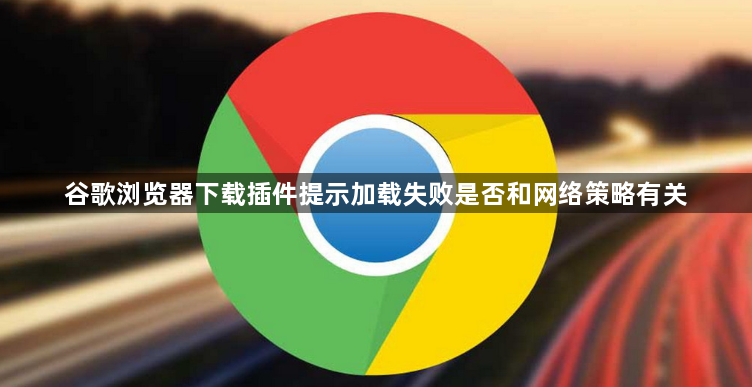
一、网络策略相关因素排查
1. 网络访问限制
- 部分企业、学校或公共网络可能通过防火墙、代理服务器限制访问谷歌服务(如Chrome应用商店)。若插件需从官方渠道下载,网络策略会直接阻断连接,导致加载失败。
- 验证方法:尝试切换至其他网络(如手机热点),若加载成功,则原网络存在限制。
2. 代理或VPN干扰
- 使用代理工具或VPN时,若配置错误可能导致插件下载链路异常。例如,代理服务器未正确设置SSL证书验证,可能触发安全警告。
- 解决方法:临时关闭代理/VPN,直接连接网络测试加载。
3. 带宽占用与网络波动
- 下载插件时若网络带宽不足(如同时进行大文件下载、视频会议),可能导致断点续传失败。
- 优化建议:暂停其他占用带宽的任务,重启路由器以清理网络缓存。
二、非网络策略相关原因及处理
1. 浏览器与插件兼容性
- 旧版Chrome可能不支持新插件,或插件未适配当前系统(如仅支持Windows但安装在Mac上)。
- 解决步骤:进入`chrome://settings/help`检查更新,或更换兼容插件。
2. 插件文件损坏或来源不可靠
- 非官方渠道下载的插件可能因文件缺失或代码错误导致加载失败。
- 建议:从Chrome应用商店重新下载,或通过开发者模式安装时检查`manifest.json`配置。
3. 浏览器设置与缓存问题
- 浏览器安全设置(如“严格模式”)可能阻止插件安装,或缓存数据冲突导致加载异常。
- 处理方式:清除缓存(`chrome://settings/privacy/clear-browsing-data`),禁用冲突扩展程序。
4. 操作系统权限限制
- Windows防火墙或杀毒软件可能误判插件为威胁,阻止其运行。
- 调整方法:在安全软件中将Chrome及插件目录添加至信任列表。
三、综合判断与修复流程
1. 优先验证网络策略影响
- 切换网络环境测试,使用代理工具(如Lantern、Hola)绕过限制,检查是否可正常加载插件。
2. 逐步排除其他可能性
- 若网络正常,依次检查浏览器版本、插件兼容性、缓存数据及系统权限,定位具体故障源。
3. 最终修复
- 根据排查结果更新浏览器、重装插件或调整网络配置,确保插件权限与系统策略无冲突。
通过以上步骤,可有效判断并解决谷歌浏览器插件加载失败问题,无论是否由网络策略引起均可针对性处理。
谷歌浏览器安装包从哪里获取最安全?文章推荐官方和可信渠道,提醒用户避免下载盗版或带有风险的软件,确保安全安装。
2025-07-01
针对谷歌Chrome浏览器下载安装包文件损坏问题,提供详细修复步骤,帮助用户快速恢复文件完整性。
2025-07-24
谷歌浏览器支持下载安装后进行界面优化,提升操作体验。教程提供详细步骤,帮助用户合理调整布局,提高浏览便利性。
2025-09-24
无法保存网页内容可能是浏览器未授予相关文件系统权限或安全策略限制。本文详细讲解权限设置和解决步骤,帮助用户顺利保存所需网页信息。
2025-07-22
下载PDF却打不开?可能是默认应用或插件冲突所致,教你调整PDF打开方式,恢复正常浏览。
2025-06-07
谷歌浏览器插件的网络请求监控机制,实时监控插件与外部服务器的数据交互,防止泄露。
2025-07-12

